Trasferisci backup da Google Drive a iCloud? Rendilo possibile
WhatsApp è uno dei modi più efficaci e adatti per comunicare tra loro. L’app è adatta sia per Android che per iPhone e può essere utilizzata per condividere file multimediali anche con amici e familiari. Puoi conservare questi messaggi e altri file multimediali sul telefono per tutto il tempo che desideri e sfogliarli secondo la tua convenienza. Tuttavia, l’unico problema arriva quando l’utente deve trasferire WhatsApp da un dispositivo all’altro o da un mezzo all’altro. Allo stesso modo, l’utente non può trasferire il backup da Google Drive a iCloud. Qui cercheremo altri metodi per trasferire il backup da Google Drive a iCloud.
- D. È possibile trasferire direttamente il backup da Google Drive a iCloud?
- Parte 1. Trasferisci il backup di WhatsApp da Google Drive a iCloud – Google Drive ad Android
- Parte 2. Trasferisci il backup di WhatsApp da Google Drive a iCloud – da Android a iPhone usando DrFoneTool
- Parte 3. Trasferisci il backup di WhatsApp da Google Drive a iCloud – iPhone su iCloud
D. È possibile trasferire direttamente il backup da Google Drive a iCloud?
Molte persone fanno la domanda: è possibile trasferire direttamente il backup da Google Drive a iCloud? La risposta a questa domanda è NO!
Google Drive è un luogo in cui puoi conservare il backup dei tuoi messaggi WhatsApp. È semplice da gestire e puoi accedere al tuo account da qualsiasi luogo tu voglia. Tuttavia, il problema è che i protocolli di crittografia di Google Drive non coincidono con iCloud poiché tutti questi sistemi operativi hanno un diverso cloud storage, il che rende impossibile trasferire i file di backup da un cloud all’altro.
Tuttavia, questo non significa affatto che non puoi utilizzare altri metodi per trasferire il backup da Google Drive a iCloud. In questo articolo abbiamo suggerito un metodo molto semplice per effettuare il trasferimento, che sembra impossibile.
Parte 1. Trasferisci il backup di WhatsApp da Google Drive a iCloud – Google Drive ad Android
Per trasferire il backup da Google Drive a iCloud, devi seguire vari processi. Prima di tutto, devi fare il backup di prima di trasferirlo su iPhone. I passaggi indicati di seguito ti aiuteranno a effettuare il trasferimento:
Prima di tutto, ripristina il backup di WhatsApp da Google Drive al telefono Android con i seguenti passaggi:
Passo 1. Elimina e quindi reinstalla WhatsApp sul tuo dispositivo Android.
Passo 2. Apri WhatsApp toccando la sua icona.
Passo 3. In alto a destra dello schermo troverai tre punti verticali, toccali.
Passo 4. Ora vai su Impostazioni e scegli Chat.
Passo 5. Tocca Backup chat e seleziona Backup su Google Drive.
Passo 6. Da qui, scegli la frequenza del tuo backup.
Passo 7. Tocca l’account Google appropriato.
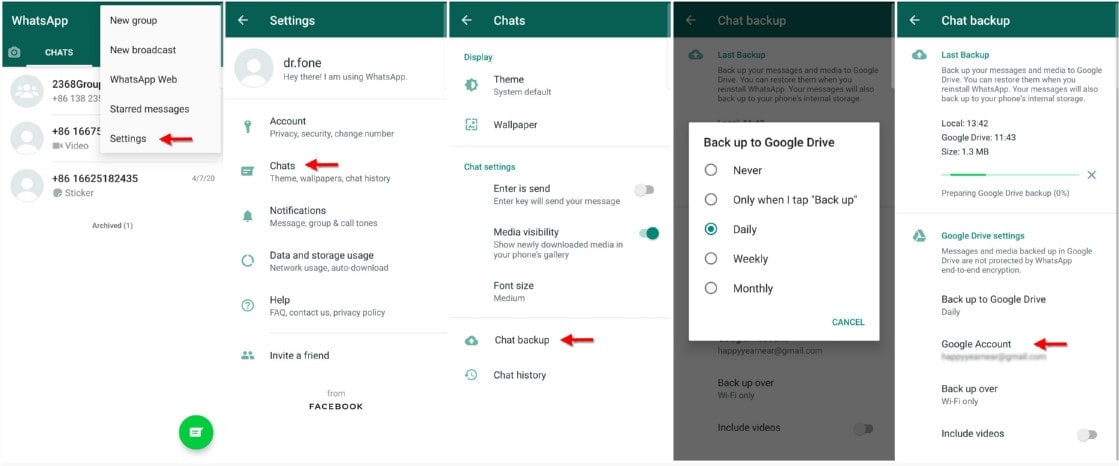
Riceverai un messaggio su un’opzione ‘Consenti’, basta toccarla. Ora tocca Backup e otterrai un backup sul tuo telefono Android.
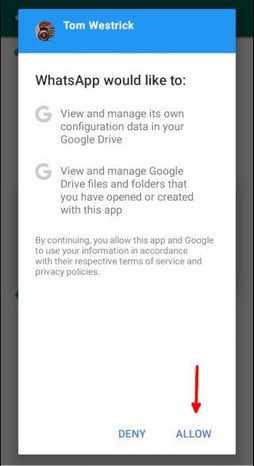
Parte 2. Trasferisci il backup di WhatsApp da Google Drive a iCloud – da Android a iPhone usando DrFoneTool
Strumento DrFone è uno strumento strabiliante che risolverà tutti i tuoi problemi relativi a qualsiasi tipo di trasferimento da qualsiasi tipo di dispositivo. Con DrFoneTool non devi preoccuparti di perdere i tuoi dati importanti di WhatsApp.
Inizia il download Inizia il download
Seguendo i passaggi indicati di seguito puoi trasferire WhatsApp da Android a iPhone
Passo 1. Prima di tutto, scarica ed esegui il software DrFoneTool sul tuo PC. Successivamente, collega il tuo iPhone al PC.
Passo 2. Ora, apri il software e fai clic su ‘WhatsApp Transfer’, che troverai nell’elenco degli strumenti. Successivamente, collega il tuo iPhone al PC.

Passo 3. Per trasferire WhatsApp da Android a iPhone scegli di scegliere l’opzione ‘Trasferisci messaggi WhatsApp’.
Successivamente, collega sia il tuo dispositivo Android che l’iPhone al tuo computer. Una volta rilevati i dispositivi, otterrai una finestra in cui Android sarebbe l’origine e l’iPhone sarebbe la destinazione. Sei anche libero di scegliere il pulsante flip, che si trova nel mezzo, nel caso in cui desideri cambiare il dispositivo di origine e di destinazione.

Dopo che sei soddisfatto della posizione dei dispositivi, puoi fare clic sull’opzione ‘Trasferisci’ per avviare il processo di trasferimento di WhatsApp. Qui, devi capire che questo tipo di trasferimento manterrà entrambi i messaggi di WhatsApp o cancellerà i messaggi di WhatsApp dal dispositivo di destinazione. Dipende. Pertanto, è importante fare clic su ‘Sì’ o ‘No’ per confermare questa azione prima di procedere. Il trasferimento inizierà dopo questo.
Quando il trasferimento ha luogo, devi solo sederti e rilassarti. Assicurati solo che entrambi i dispositivi siano adeguatamente collegati al computer, altrimenti il trasferimento si interromperà. Ora, quando viene visualizzata una finestra che notifica che il trasferimento è completo, dovresti fare clic su ‘OK’ e disconnettere entrambi i dispositivi. Dopodiché, sei libero di visualizzare i dati trasferiti sul tuo iPhone.

Parte 3. Trasferisci il backup di WhatsApp da Google Drive a iCloud – iPhone su iCloud
Nella maggior parte dei casi, se utilizzi WhatsApp su iPhone, i dati di backup verranno trasferiti automaticamente su iCloud. È per questo che puoi accedere alla maggior parte dei tuoi dati anche dopo essere passato a un nuovo iPhone. Tuttavia, nel caso in cui tu non sia in grado di trasferire automaticamente i tuoi dati WhatsApp da iPhone a iCloud, puoi seguire i passaggi indicati di seguito:
Passo 1. Apri il tuo iPhone e vai su ‘Impostazioni’. Ora tocca il tuo nome, che troverai in alto. Scorri il menu e fai clic sull’opzione iCloud.
Passo 2. Qui, è necessario attivare ‘on’ iCloud Drive.
Passo 3. Ora vedrai un elenco di app e da questo scegli WhatsApp e attivalo.
Passo 4. Al termine del backup, accedi al tuo account iCloud.com.
Passo 5. Successivamente, torna nuovamente alla sezione ‘Impostazioni’ e seleziona l’opzione ‘iCloud’.
Passo 6. Assicurati di attivare la sezione ‘Backup su iCloud’. Successivamente, seleziona l’opzione ‘Esegui il backup ora’ e sposta i tuoi dati WhatsApp su iCloud.
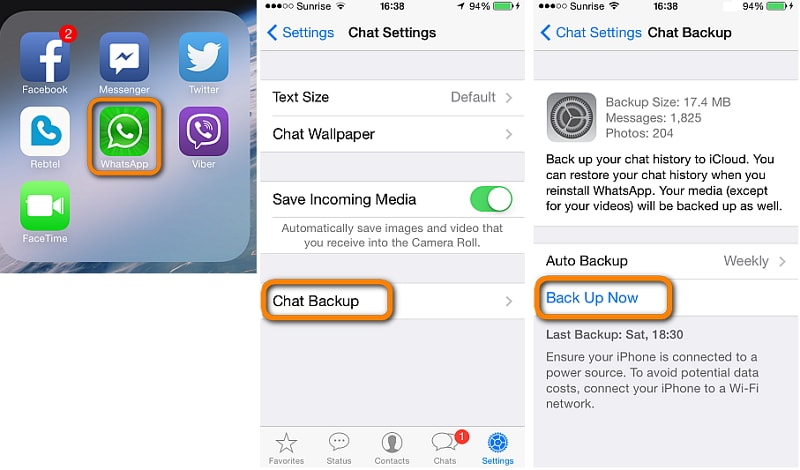
Conclusione
È un dato di fatto che quando gli utenti cambiano i loro dispositivi, devono trasferire i loro dati dal loro vecchio dispositivo all’altro. A volte, questo trasferimento può essere da Google Drive a iCloud.
e a volte può essere da un iPhone a un Android. Quindi, indipendentemente dal tipo di trasferimento che desideri trasportare, DrFoneTool è qui per aiutarti e aiutarti con le sue numerose funzionalità. Con questo strumento, non devi preoccuparti della sicurezza e della protezione dei tuoi dati e vedrai che i trasferimenti avranno luogo in pochi minuti.
ultimi articoli